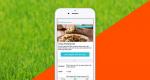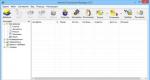Por que os arquivos do WhatsApp são baixados para a memória interna? Como o WhatsApp obstrui a memória do seu smartphone e o que fazer? O que fazer se os gadgets tiverem sistemas operacionais diferentes
Imagens e vídeos do WhatsApp que seus interlocutores enviam constantemente são salvos automaticamente na memória do smartphone e ocupam muito espaço. A solução para o problema pode ser mover todos os dados do aplicativo Android para um cartão SD. Mas isso é possível?
É possível mover o WhatsApp para um cartão SD?
Infelizmente, fazer com que o WhatsApp salve todas as suas fotos e vídeos no cartão SD não é tão fácil. No entanto, isso pode ser feito por usuários com direitos de root - basta instalar o software gratuito Aplicativo Android FolderMount, que o ajudará a mover a pasta raiz do WhatsApp para um cartão de memória externo. A ferramenta “engana” o mensageiro ao fingir que a pasta ainda está na memória interna. Contamos mais sobre direitos de root no Android.
Aliás, o programa FolderMount pode ser usado não só para WhatsApp, mas também para transferir outros aplicativos Android para um cartão SD.
Como salvar dados do WhatsApp no cartão SD
- Baixe e instale o aplicativo FolderMount. Assim que iniciar, confirme a solicitação de root.
- Na barra de menu no canto superior direito, clique no sinal de mais.
- Insira qualquer nome no campo Nome.
- Na seção Fonte, adicione uma pasta da memória interna do smartphone.
- Agora selecione a pasta desejada no cartão SD externo na seção Destino.
- Marque a caixa ao lado de Excluir da verificação de mídia. Isso evitará imagens ou vídeos duplicados na galeria.
- Confirme suas ações na próxima caixa de diálogo clicando em Sim. Agora todos os dados do WhatsApp serão armazenados no cartão SD.
EM versões mais recentes O Android possui uma função de transferência de aplicativos para um cartão de memória. Ele permite que você economize espaço em seu armazenamento interno. Você pode chamá-lo nas configurações do dispositivo. Será possível mover o WhatsApp para um cartão SD? Afinal, este é um mensageiro móvel popular.
Transferindo o mensageiro
Apesar de o progresso científico e tecnológico avançar constantemente, há coisas que ainda não são possíveis. Os desenvolvedores do messenger explicam no site oficial que mover seu aplicativo para cartão microSD não vai funcionar.
Os representantes da empresa explicam isso dizendo que este procedimentoé tecnicamente difícil. Mas eles prometem consertar isso em um futuro próximo. Ainda não foi informado com que rapidez a inovação será feita e o aplicativo poderá ser instalado no microSD.
Opções para liberar armazenamento interno
Sobre no momento Os desenvolvedores aconselham a transferência das informações possíveis para o cartão SD. Isso é necessário para garantir que a memória interna do smartphone seja suficiente para instalar o aplicativo. Para este procedimento, você deve revisar mais uma vez a lista de todos os programas usados no dispositivo. Aqueles que podem ser transferidos para um cartão externo são melhor salvos lá.
Apesar de o aplicativo em si ainda não poder ser transferido para o cartão, ele pode ser usado para criar cópias de segurança dados do mensageiro. O histórico de bate-papo, contatos, etc. são salvos aqui. Graças a um cartão de memória, essas informações podem ser transferidas para outros dispositivos onde o WhatsApp é usado. Além disso, essas etapas precisarão ser executadas se você reinstalar o messenger, caso precise salvar informações importantes.
3 / 5 ( 1 voz)
Utilizando o aplicativo WhatsApp do seu celular, você recebe diversas mensagens, vídeos, áudios e até documentos conforme mostrado em. Esses arquivos de mídia são salvos automaticamente na memória interna do seu telefone. Então, com o tempo, você encontrará esses arquivos preenchendo seu memória interna, então você precisará liberá-lo. Excluir esses arquivos valiosos não é uma boa ideia, mas você pode transferi-los para um cartão SD. Mover o WhatsApp para o cartão SD não é possível, de acordo com o site oficial do WhatsApp, mas neste artigo mostraremos como fazer isso. como mover o aplicativo Whatsapp para o cartão SD.
Parte 1. Como mover o aplicativo WhatsApp para um cartão SD
Usando o ES File Explorer
Para mover os dados do WhatsApp para o seu cartão SD, você terá que baixar aplicação adicional para o seu telefone Android, por exemplo, ES File Explorer. Este aplicativo permitirá que você mova arquivos de mídia e também o próprio WhatsApp para o seu cartão SD, liberando assim memória interna. ES File Explorer também desempenha um papel importante se você deseja gerenciar arquivos facilmente em seu telefone.
Etapa 1. Baixe o ES File Explorer em Google Play no seu telefone Android e instale-o.
Etapa 2. Abra o ES File Explorer em seu telefone Android. Em alguns telefones, pode ser instalado como "Gerenciador de Arquivos".
Etapa 3. Sobre Página inicial deslize para a esquerda na tela e você terá acesso à pasta local, que é o seu armazenamento interno. Freqüentemente, por padrão, ele aparecerá como um cartão SD. Role para baixo e você encontrará a pasta WhatsApp.
Etapa 4. Pressione e segure uma pasta do WhatsApp e ela será marcada. Agora desça para a direita e clique em “Avançado”, aqui você encontrará a opção “Mover para” e poderá selecionar o cartão SD.
Se você deseja mover apenas arquivos de mídia, vá para o armazenamento local e toque na pasta WhatsApp. Você encontrará arquivos de "mídia". Clique nele e selecione o arquivo de mídia específico que deseja mover. Em seguida, vá para a posição inferior direita, depois de marcar os arquivos, clique em " Mover para cartão SD».
Você também pode usar a opção Recortar e Colar integrada para mover dados do armazenamento interno para o cartão SD.
Etapa 5. No cartão SD, agora você pode clicar no botão Adicionar para criar um nome para a nova pasta.
Etapa 6. Por fim, clique em OK e seus arquivos serão copiados para uma nova pasta no seu cartão SD. O tempo de movimentação depende do tamanho dos seus arquivos do WhatsApp.
Bingo! Todos os seus dados do WhatsApp são movidos para o cartão SD, sem a necessidade de um dispositivo rooteado. Também é recomendável ir até a memória interna e excluir a pasta WhatsApp, se houver. Você também pode usar este aplicativo para transferir outros aplicativos para o seu cartão SD usando um procedimento semelhante. Além disso, o ES File Explorer também pode ajudá-lo a gerenciar arquivos em seu armazenamento interno, bem como em memória externa.
Parte 2. O que é um cartão SD?
Maioria dispositivos digitais possuem cartões de memória, a maioria dos quais são cartões SD. Os cartões SD, que significam cartões Secure Digital, são cartões de memória pequenos e não voláteis que cabem em telefones, câmeras, filmadoras e outros dispositivos portáteis para criar mais armazenamento. Este tipo de cartão foi desenvolvido pela SD Card Association. Um cartão SD permite armazenar fotos, vídeos e outros arquivos em seu dispositivo portátil.
Existem diversas empresas que produzem cartões SD, como Lexar, Samsung, Transcend, Kingston, Sandisk e muitas mais. A diferença nos cartões SD produzidos por essas empresas é o tamanho, velocidade e capacidade de armazenamento dos cartões SD.
TiposCartões SD:
Cartão digital padrão digital seguro (SDSD)
Este tipo de cartão SD suporta uma pequena capacidade, que é de 2 GB ou menos.
Cartões digitais seguros de alta capacidade (SDHC)
Este tipo de cartão SD oferece capacidade de armazenamento de até 32 GB.
Cartões de capacidade estendida Secure Digital (SDXC)
Este é um dos maiores em capacidade, oferecendo aos usuários até 2 TB.
Ao mudar para um cartão SD, há algumas coisas que você deve considerar.
Custo do cartão SD : Você sempre ouviu a frase “Barato e Caro”, então, ao comprar um cartão SD, escolha cartões SD caros, pois eles boa qualidade. Velocidade: dependendo da tarefa que você está executando são usados tipos diferentes Com em velocidades diferentes, que são adequados para cada tarefa. Por exemplo, para o seu smartphone, a Classe 2 é adequada, mas para um fotógrafo que precisa de um cartão SD de alta velocidade, as Classes 4, 6 ou 10 são adequadas.
Capacidade: Para arquivos de alta capacidade, é melhor usar cartões com grande capacidade de memória.
Tamanho Físico: Os cartões SD vêm em tamanhos diferentes, então escolha um que seja compatível com o slot de memória do seu dispositivo.
Os cartões SD são importantes em nossos telefones e em outros dispositivos portáteis, pois proporcionam excelente armazenamento. Isto significa que devemos sempre manusear estes cartões com cuidado. Os cartões SD também permitem transferir ou mover arquivos da memória interna para a memória do cartão SD. Além dos dados, você também pode armazenar aplicativos em seus cartões SD e usá-los em seu telefone. Afinal, se os dados forem perdidos dos cartões SD, você poderá recuperá-los facilmente usando programas para recuperação de dados.
Recentemente Versões do Android Existe uma função para transferir aplicativos para um cartão de memória. Ele permite que você economize espaço em seu armazenamento interno. Você pode chamá-lo nas configurações do dispositivo. Será possível mover o WhatsApp para um cartão SD? Afinal, este é um mensageiro móvel popular.
Transferindo o mensageiro
Apesar de o progresso científico e tecnológico avançar constantemente, há coisas que ainda não são possíveis. Os desenvolvedores do mensageiro explicam no site oficial que não será possível transferir seu aplicativo para um cartão microSD.
Os representantes da empresa explicam isso dizendo que este procedimento é tecnicamente complexo. Mas eles prometem consertar isso em um futuro próximo. Ainda não foi informado com que rapidez a inovação será feita e o aplicativo poderá ser instalado no microSD.
Opções para liberar armazenamento interno
No momento, os desenvolvedores aconselham a transferência das informações possíveis para o cartão SD. Isso é necessário para garantir que a memória interna do smartphone seja suficiente para instalar o aplicativo. Para este procedimento, você deve revisar mais uma vez a lista de todos os programas usados no dispositivo. Aqueles que podem ser transferidos para um cartão externo são melhor salvos lá.
Apesar de o aplicativo em si ainda não poder ser transferido para o cartão, ele pode ser usado para criar cópias de backup dos dados do mensageiro. O histórico de bate-papo, contatos, etc. são salvos aqui. Graças a um cartão de memória, essas informações podem ser transferidas para outros dispositivos onde o WhatsApp é usado. Além disso, essas etapas precisarão ser executadas se você reinstalar o messenger, caso precise salvar informações importantes.
1. Não salve os arquivos recebidos.
Por padrão, o WhatsApp salva todas as fotos e vídeos que os amigos compartilham com você. Depois de um tempo, a memória do telefone fica obstruída com fotos, fotos e outros tipos de lixo desnecessários de outras pessoas. Ao desmarcar a caixa de seleção, você ainda receberá e visualizará o arquivo enviado a você, mas deixará a memória do dispositivo em paz.
2. Não mostre visualizações de mensagens.
Uma função inofensiva que mostra o texto de uma mensagem enviada a você em notificações. Permanece inofensivo até você encontrar amigos curiosos, quando, inadvertidamente, alguém lê sua mensagem. Talvez sejam sinais da paranóia do autor, então a escolha é sua. Você pode desativá-lo aqui:


4. Oculte as informações “era naquela época”.
Houve momentos em que você leu uma mensagem, mas não se atreveu a responder? Oculte informações quando você estiver conectado ao WhatsApp. Isso pode ser feito na aba “Privacidade”. Mas, ao ocultar suas informações “era então”, você também não verá as de outra pessoa.

5. Configure o backup automático.
whatsapp pode fazer backup automaticamente da correspondência para aquelas que você especificar períodos de tempo. O backup automático ocorre diariamente, semanalmente ou mensalmente. Bate-papos e contatos são salvos no iCloud, você pode ativar